Bearbeiten von Parametereinstellungen im Power BI-Dienst
Abfrageparameter werden in Power BI Desktop von Berichtserstellern hinzugefügt. Mit Parametern können sie Teile von Berichten von einem oder mehr Parameterwerten abhängig machen. Ein Berichtsersteller kann z.B. einen Parameter erstellen, der die Daten auf ein Land bzw. eine Region einschränkt, oder einen Parameter, der das akzeptierte Format von Feldern (z.B. für Datumsangaben, Uhrzeitangaben und Text) definiert.
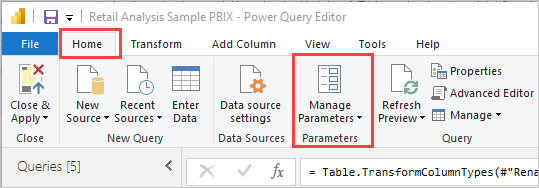
Überprüfen und Bearbeiten von Parametern im Power BI-Dienst
Berichtsersteller definieren Parameter in Power BI Desktop. Wenn Sie diesen Bericht dann im Power BI-Dienst veröffentlichen, werden die Parametereinstellungen und -auswahl übernommen. Sie können die Parametereinstellungen im Power BI-Dienst überprüfen und bearbeiten, jedoch nicht erstellen.
Wählen Sie im Power BI-Dienst das Zahnradsymbol aus und anschließend die Option Einstellungen.
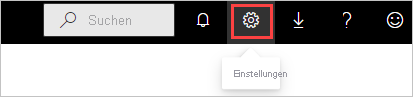
Wählen Sie die Registerkarte für Semantische Modelle aus, und markieren Sie in der Liste ein semantisches Modell.
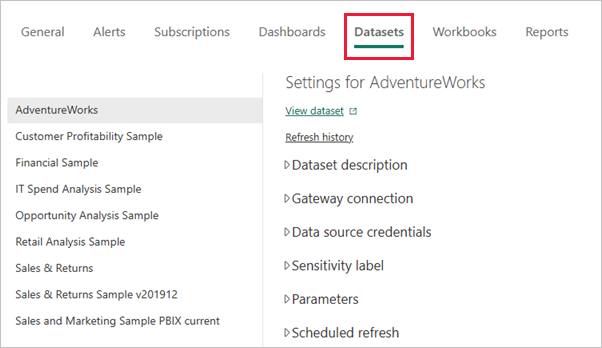
Erweitern Sie Parameter. Wenn das ausgewählte semantische Modell keine Parameter aufweist, wird eine Meldung mit einem Link anzeigt, unter dem Sie mehr zu Abfrageparametern erfahren können. Wenn das semantische Modell über Parameter verfügt, erweitern Sie die Überschrift Parameter, um diese Parameter anzuzeigen.

Prüfen Sie die Parametereinstellungen, und nehmen Sie bei Bedarf Änderungen vor.
Überlegungen und Einschränkungen
Ausgegraute Felder können nicht bearbeitet werden. Alle und binäre Typparameter funktionieren in Power BI Desktop. Der Power BI-Dienst unterstützt diese aus Sicherheitsgründen derzeit nicht.
Zugehöriger Inhalt
- Eine Ad-hoc-Methode zum Hinzufügen einfacher Parameter ist die Änderung von Filtern.